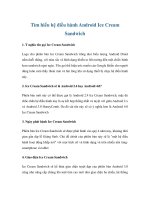Bài giảng Tìm hiểu hệ điều hành linux - Lý Minh Thuận
Bạn đang xem bản rút gọn của tài liệu. Xem và tải ngay bản đầy đủ của tài liệu tại đây (1.24 MB, 130 trang )
Lý Minh Thuận
1
Các phần chính
Phần I Giới thiệu Linux
Phần II Cài đặt Linux
Phần III Sử dụng Linux
Phần IV Hệ điều hành Linux
Phần V So sánh giữa Linux và Windows
Lý Minh Thuận
2
PHẦN I
a)
GiỚI THIỆU LINUX
LINUX là gì?
Linux là một HDH dạng UNIX chạy trên
máy PC với bộ điều khiển trung tâm
(CPU) Intel 80386 hoặc các thế hệ sau
đó, hay các bộ vi xử lý trung tâm tương
thích như AMD, Cyrix.
Linux là một hệ điều hành có ứng dụng đặc biệt dùng để
quản lý,điều phối các tài ngun của hệ thống(cả phần
cứng và phần mềm).
Linux là hệ điều hành đa nhệm, đa tác vụ,đa người dùng
Linux là hệ điều hành với mã nguồn mở và miễn phí dưới
bản quyền của tổ chức GNU
Lý Minh Thuận
3
b) Lịch sử phát triển của Linux
• Năm 1991, Linus Torvalds, sinh viên trường đại học tổng
hợp Helsinki Phần lan bắt đầu xem xét Minix, một phiên
bản của UNIX làm ra với mục đích nghiên cứu cách tạo ra
một hệ điều hành UNIX chạy trên PC với bội vi sử lý Intel
80386.
•
Ngày 25/8/1991, Linus cho ra version 0.01 và thông báo
trên comp.os.minix về dự định của mình về Linux.
•
1/1992, Linus cho ra version với shell và trình biên dịch
C. Linux không cần minix nữa để phiên dịch lại hệ điều
hành của mình, Linus đã đặt tên hệ điều hành của mình la
Linux.
1994, phiên bản chính thức 1.0 được phát hành
Lý Minh Thuận
4
c) Đặc điểm của Linux
• Linux là một hệ điều hành cho nhiều nền máy tính khác
nhau nhưng trước tiên là cho PC , hoàn toàn không lệ
phụ thuộc vào phần mềm nào có đăng ký tác quyền nào,
và cả thế giới đều có thể sử dụng thoải mái.
• Tính đa nhiệm thực ( preemptive multitasking ) của Linux
giúp chương trình của bạn chạy được nhiều chương
trình cùng lúc, và mỗi chương trình như thế có thể tự
chạy liên tục.
• Với Linux, bạn có thể cùng lúc thực hiện một số chương
trình như sau: chuyển tập tin, in hồ sơ, sao chép đĩa
mềm,sử dụng CD-ROM, và chơi trò chơi.
Lý Minh Thuận
5
• Linux là hệ điều hành hoàn toàn multiuser
( đa người dùng), nghĩa là nhiều người có
thể cùng đăng nhập và cùng lúc sử dụng
hệ thống.
•
Linux cung cấp cho bạn đọc một cơ hội
học tập mà hiện nay chưa có hệ điều
hành so sánh được. Đó chính là mã
nguồn mở
Lý Minh Thuận
6
• Linux là hệ điều hành phát hành miễn phí,
phát triển trên mạng Internet
• Linux là hệ diều hành có hệ năng cao,
trong tất cả các máy tính có cấu hình cao
nhất hay thấp nhất. Hệ điều hành này hỗ
trợ các máy tính sử dụng 32 cũng như 64
bit và rất nhiều phần mền khác nhau.
Lý Minh Thuận
7
Phần II CÀI ĐẶT LINUX
1) YÊU CẦU VỀ PHẦN CỨNG:
CPU: pentium MMX trở lên
Ram: 32 MB
Ổ cứng >= 2GB
Card đồ họa >= 2M
Lý Minh Thuận
8
Phần II…
2)
PHÂN VÙNG ĐĨA TRONG LINUX
Khi cài đặt Linux bắt buộc phải có tối thiểu
2partition
Partition chính chứa thư mục gốc (/) và hạt
nhân gọi là Linux Native Partition.
Partition swap được dùng làm không gian
hóan đổi dữ liệu khi vùng nhớ chính đầy.
Thông thường kích thước của nó bằng kích
thước của vùng nhớ chính.
Lý Minh Thuận
9
Phần II…
3) CÀI ĐẶT: Có đến 4 cách cài đặt Linux
Cài đặt từ CD
Cài đặt từ NFS
Cài đặt từ FTP
Cài đặt từ ổ cứng
Lý Minh Thuận
10
Cài đặt từ CD:phổ biến nhất
Phải khởi đầu từ DOS
Gõ lệnh [ổ CD]:\do sutil
Trong đó [ổ CD] là tên ổ CD trên máy tính.
Nếu đã có sẵn một phân vùng trống ,bạn có thể
cài đặt Linux bên cạnh hệ thống hiện hành.
những gì bạn cần là 1 ổ đĩa CD,một phân
vùng và 1 đãi mồi.
Lý Minh Thuận
11
Cài đặt từ NFS
Yêu cầu bạn trước hết phải lắp ráp Logic (mount)
ổ CD vào 1 máy tính chấp nhận hệ thống ISO
9660 với phần mở rộng RookRide,rồi bạn công
bố hệ thống tệp qua NFS.
Bạn phải biết địa chỉ của hệ thống tệp này,cũng
như địa chỉ IP của máy, hoặc tên của máy nếu
có DNS
Lý Minh Thuận
12
Cài đặt từ FTP
Việc cài đặt từ FTP yêu cầu phải có đĩa mồi và
đĩa phụ trợ
Cài đặt từ ổ đĩa cứng
cũng cần đĩa mồi và các đĩa phụ trợ.
Trước tiên phải tạo ra thư mục mang tên Linux ,sau
đó sao chép thư mục tương ứng từ CD cùng với tất
cả các thư mục cấp vào Linux
Lý Minh Thuận
13
Phần III SỬ DỤNG LINUX
I.
II.
SỬ DỤNG GIAO DiỆN DÒNG
LỆNH
DỬ DỤNG GIAO DiỆN ĐỒ HỌA
Lý Minh Thuận
14
I. GIAO DIỆN DÒNG LỆNH
Giao diện dòng lệnh trong Linux CLI, cũng
giống như DOS của Windows ,nhưng khả
năng của CLI lại mạnh mẽ và rất hữu ích khi
giải quyết những sự cố máy tính. Nếu cần trợ
giúp từ Internet hoặc hỏi ai đó, bạn có thể sử
dụng giao diện dòng lệnh để giúp bạn mà
không cần phải nạp các trình quản lý GUI
Lý Minh Thuận
15
Lý Minh Thuận
16
Một số lệnh cơ bản trong linux
Cú pháp lệnh cơ bản trong linux như sau
command [option] [arguments]
trong đó command lệnh (lệnh hay tên của chương
trình) mà ta muốn thi hành.
option :các tùy chọn của lệnh,tùy chọn phải đi theo bởi
dấu ““
argument: các đối số của lệnh.
• Chú ý:trong linux có phân biệt chữ hoa,chữ
thường..
• một lệnh đang chạy nếu ta muốn ngưng ngang
17
thi hành l
ệ
nh thì
nh
ấ
n t
ổ
h
ợ
p phím Ctrl+C.
Lý Minh Thuận
Một số lệnh…
• lệnh man :trợ giúp các lệnh trong Linux
Ví dụ :#man
ls
• Exit: để thoát khỏi phiên làm việc của linux hoặc
nhấn tổ hợp phím Ctrl+D.
• để shutdown hệ thống ta dùng lệnh:halt
• để shutdown rồi khởi động lại hệ thống ta dùng
lệnh reboot.
Lý Minh Thuận
18
Một số lệnh…
shutdown [option] time [warningmessage]
• trong đó warningmesassage là một chuỗi ký tự
được gửi tới người dùng .
• đối số time xác định thời gian sẽ shutdown hệ
thống .
• các tùy chọn cho phần option như:
r :khởi động lại máy tính tương tự như lệnh reboot
h: tắt máy tương tự như lệnh haft
Lý Minh Thuận
19
Một số lệnh…
Vi dụ:
để khởi động lại máy ngay lập tức,ta dùng lệnh:
shutdown –r +0
để tắt máy sau 5 phút, đồng thời gửi tới người
dùng thông báo đến người dùng đang kết nối,ta
dùng lệnh:
shutdown –h+5 ”may se tat sau 5 phut”
Lý Minh Thuận
20
Một số lệnh…
một số lệnh về tập tin:
xem đường dẫn hiện hành hay thư mục hiện hành:
#pwd
Thay đổi thư mục hiện hành:
1. lệnh cd
cú pháp: cd [L/P] dir
dir : là thư mục muốn chuyển tới
P: chuyển đến thư mục theo cấu trúc vật lý thay vì theo
symbol link
L: cho phép chuyển đến thư mục theo symbol link.
Lý Minh Thuận
21
Một số lệnh…
2) liệt kê nội dung thư mục
lệnh ls
cú pháp : ls [option] [đường_dẫn/file]
một số option của lệnh này như sau :
a :liệt kê tất cả các tập tin,thư mục con có trong thư
mục
Ngoài ra còn tùy chọn : –r,l
Lý Minh Thuận
22
Một số lệnh…
3) Xem nội dung tập tin
lệnh more
cú pháp :more [option] [đường_dãn/file]
lệnh này dùng để hiển thị nội dung của một tập
tin, trong lúc xem từng trang màn hình thì có thể
nhấn phím :
q :thoát hỏi lệnh more
f :lật sang trang kế tiếp
b :trở về trang trước
Lý Minh Thuận
23
Một số lệnh…
•
các option của lệnh này :
num :xác định kích thước màn hình –numdòng (ví
dụ : 8 là hiển thị 8 dòng một lần)
+linenum :dòng thứ linenume sẽ bắt đầu hiển thị.
s :xóa bớt các dòng trắng, chỉ để lại giữa dòng trắng
giữa các đọan
4) lệnh less
cú pháp :less [option] [đường_dẫn/file]
lệnh less tương tự như lệnh more nhưng khác với
more ở chỗ nó cho phép thực hiện duy chuyển lên
xuống bằng các muỗi tên.
Lý Minh Thuận
24
Một số lệnh…
5) lệnh cat
lệnh cat dùng để hiển thị nội dung tập tin
dạng văn bản . Để xem tập tin,ta chọn tên tập
tin làm đối số.
cú pháp: cat [tên_tập_tin]
ví dụ:cat /mnt/ploppydisk/baitap.txt
Lý Minh Thuận
25